Geräte-Szenen im RESIDIUM System anlegen:
1. Erstellen einer Grundkonfiguration
2. Szene anlegen
3. Aktion “Szenenwechsel” anlegen
4. Auslöser für Szenenwechsel anlegen
5. Aktionssymbol zum manuellen Umschalten anlegen

Szenen im RESIDIUM System
Szenen passen die Konfiguration der RESIDIUM Geräte auf bestimmte Situationen an. Dazu werden für die bestimmten Situationen jeweils die passenden Einstellungen in der Konfiguration als Szene abgespeichert. Im Anschluss werden Auslöser festgelegt, die bestimmen auf welche Szene das Gerät zurückgreift.
Ein Bewohner kann ein Gerät beispielsweise, abhängig von der Tageszeit unterschiedlich nutzen.
Für die Tageszeit legt er dafür eine Szene mit allen für ihn nötigen Einstellungen an. Nachts möchte er beispielsweise nicht gestört werden und alle Klingelaktionen sollen deshalb ab 10 Uhr stummgeschalten werden. Diese Einstellung speichert er dann in einer zweiten Szene ab. Auslöser zum Umschalten ist die Uhrzeit. Um 22 Uhr werden sind dann alle Innensprechstellen stummgeschalten.
Folgende Einstellungen müssen Sie dazu anlegen:
1. Erstellen der Grundkonfiguration
- Die RESIDIUM Geräte im System anlegen und provisionieren
- Den Geräten die korrekten „Gerätetypen“ zuweisen
- Gerätegruppen anlegen
- Parameter der Geräte konfigurieren
- individuelle Aktionen konfigurieren
- Personalisierung der Door Unit durch Bildschirmschoner, Klingelschilder und Anrufbilder sowie Willkommensbildschirm
- Kontaktlisten und Meldungen konfigurieren
Jede getätigte Einstellung und ausgewählter Parameter kann für die Szene neu definiert werden.
2. Szene anlegen
Um eine Szene anzulegen,
- Im Konfigurationsbereich „Geräte“ auf das Gerät klicken, dessen Konfiguration sich in der Szene ändern soll. Sollen sich mehrere Geräte im RESIDIUM System ändern, müssen für mehrere Geräte Szenen angelegt werden.
- „Neue Szene“ auswählen
- Namen der neuen Szene eingeben
- Mit „Anwenden“ bestätigen und speichern
Sie finden die Szene, gekennzeichnet mit dem Symbol eines Zahnrads, eingerückt unter dem ausgewählten Gerät.
- Einstellungen und Parameter der Szene wurden von der Grundkonfiguration übernommen und können nun nach Bedarf abgeändert werden.

3. Aktion „Szenenwechsel“ anlegen
Eine Aktion, die einen Szenenwechsel auslöst wird wie folgt angelegt:
- Im Konfigurationsbereich „Aktionen“ auf die Schaltfläche „+“ klicken
- Name der Aktion eingeben und mit „Anwenden speichern
- Aktion in der Liste auswählen
- In der Anweisungsliste über „+“ eine Anweisung hinzufügen
- „Szene ändern“ auswählen
- Szene zu der gewechselt werden soll auswählen
- Durch „Anwenden“ speichern
- In einem Szenenwechsel können mehrere Anweisungen über „+“ hinzugefügt und gleichzeitig oder nacheinander ausgelöst werden


4. Auslöser für Szenenwechsel anlegen
Auslöser sind Signale, die Aktionen auslösen. Im RESIDIUM System können „HTTP-Requests“, „Zeitpunkte“, „KNX-Telegramme“, die „Änderung des Anwesenheitsstatus“ und „Telenot-Ereignisse“ als Auslöser genutzt werden.
Das Aktionssymbol zur Steuerung des Szenenwechsels ist technisch ein „HTTP-Request“, welcher wie folgt angelegt wird:
- Im Konfigurationsbereich „Auslöser“ auf die Schaltfläche „+“ klicken
- „HTTP-Ereignis“ auswählen
- Name des Auslösers eingeben
- Methode „GET“ wählen
- Zuweisung der Aktion durch Klicken auf „Aktionen: 0“ öffnen
- Aktion aus der Liste „Vorhanden“ auswählen und mit dem Pfeil-Symbol in die Liste „Ausgewählt“ hinzufügen
- Es können mehrere Aktionen durch einen Auslöser getrickert werden
- Über „Anwenden“ bestätigen und speichern
- Zuweisung der Benutzer durch Klicken auf „Benutzer: 0“ öffnen
- Benutzer aus der Liste „Vorhanden“ mit dem Pfeil-Symbol in die Liste „Ausgewählt“ hinzufügen
- Es können mehrere Benutzer für einen Auslöser zugeteilt werden
- Über „Anwenden“ bestätigen und speichern
- Eine Zuweisung von Parametern ist für den Szenenwechsel nicht notwendig



5. Aktionssymbol zum manuellen Steuern des Szenenwechsels anlegen
Um ein manuelles Umschalten zwischen den Szenen zu ermöglichen, können Aktionssymbole im Dashboard der RESIDIUM App oder der Door Unit angelegt werden.
- Im Konfigurationsbereich „Geräte“ das Gerät, auf dem das Aktionssymbol angezeigt werden soll, auswählen
- Parameter „Aktionssymbol“ über „Edit“ öffnen
- Symbol auswählen
- Liste der Aktionen durch klicken auf „Aktionen“ öffnen
Aktion(en) auswählen - Mit „Anwenden“ bestätigen
Wollen Sie zwischen zwei Szenen wechseln können Sie
- Entweder zwei Aktionssymbole in der „Grundkonfiguration/Hauptszene“ und der „Neuen Szene“ anlegen, oder
- Je ein Aktionssymbol in der „Grundkonfiguration/Hauptszene“ und der „Neuen Szene“, welches jeweils den Wechsel zur anderen Szene steuert.


Offene Fragen?
Wir stehen Ihnen gerne zur Verfügung unter:
Telefon: +49 (0) 731 140015-16
E-Mail: support@callom.com